Pourquoi la batterie de mon Chromebook se décharge-t-elle si rapidement ?

L

Lors de l'activation du pourcentage de batterie dans la barre d'état Android, vous pouvez obtenir une lecture précise de votre batterie. Cela peut sembler inutile, puisque vous pouvez toujours voir quand votre batterie est faible, mais il est préférable de charger votre téléphone à 40 % constamment. Avec le pourcentage, il est plus facile de savoir quand il atteint ce point. Si vous n'êtes pas satisfait de l'apparence lorsqu'il est ajouté, vous pouvez retourner dans Réglages et le désactiver. Continuez à lire pour voir comment activer le pourcentage de batterie dans la barre d'état Android pour les téléphones Samsung et non Samsung.
Contenu
Comment activer le pourcentage de batterie pour les téléphones Samsung
Les étapes pour les utilisateurs Samsung sont différentes de celles des autres utilisateurs Android, mais c'est tout de même facile à faire. Vous devrez accéder aux Réglages pour ajouter le pourcentage dans la barre d'état des téléphones Samsung. Une fois dans Réglages, appuyez sur Notifications, puis sur l'option Barre d'état. En haut, vous devriez voir l'option Afficher le pourcentage de batterie. Activez-la, et le pourcentage devrait apparaître sans redémarrer votre téléphone.

Astuce : Pour les téléphones Samsung, il est possible de voir le pourcentage exact de votre batterie restante en allant dans Réglages > Batterie. Dans Batterie, vous verrez le taux de pourcentage et combien de temps de batterie il vous reste. Si votre barre de notifications semble trop encombrée, vous avez cette autre option, mais elle prend plus de temps.
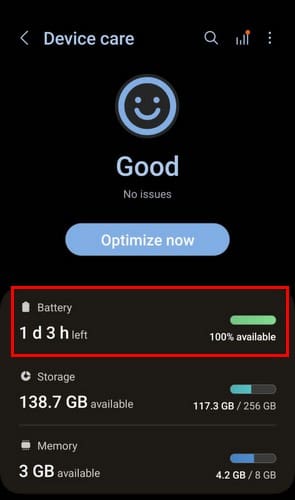
Comment activer le pourcentage de batterie pour les téléphones non Samsung
Comme tout le monde n'a pas de téléphone Samsung, il est juste d'inclure les étapes pour ajouter la barre de pourcentage pour les autres téléphones Android. Pour activer la barre de pourcentage, allez dans Réglages, puis sélectionnez l'option Batterie. Près du bas, vous devriez voir l'option Pourcentage de batterie. Activez-la, et elle apparaîtra dans votre barre de notifications.
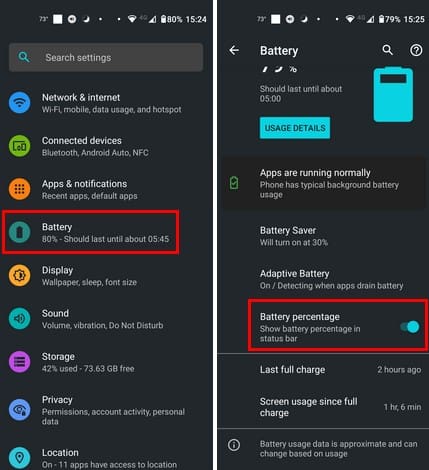
Activer cette option prend un peu de place dans votre barre de notification, mais cela en vaut la peine car vous saurez exactement combien de batterie il vous reste.
Astuce : Si votre barre de notification semble trop encombrée après avoir activé la barre de pourcentage, vous pouvez la désactiver et chercher le taux de pourcentage dans les Réglages de votre Android. Pour le trouver, ouvrez l'application Réglages et recherchez l'option Batterie. Le pourcentage devrait y être sans avoir besoin de l'ouvrir. Il vous indiquera même combien de temps la charge de la batterie devrait durer. C'est très utile, car vous savez combien de temps il vous reste avant que la batterie ne s'épuise. Pour voir à quoi cela ressemble, jetez un œil à l'image ci-dessus.
Rappelez-vous que le pourcentage n'est pas toujours exactement à 100 % car il peut varier selon l'âge du téléphone et le fabricant. Mais il ne devrait pas être trop éloigné, et si le pourcentage recommandé pour une charge est de 40 %, vous pouvez toujours le brancher à 45 % pour être en sécurité.
Conclusion
Avoir le pourcentage dans la barre d'état de votre téléphone Android vous permet de savoir quand il atteint un certain niveau. Si vous aimez toujours charger votre téléphone avant qu'il atteigne un pourcentage spécifique, vous saurez quand le charger en activant le pourcentage.
Si vous changez d'avis, vous pouvez toujours retourner aux Réglages et le désactiver. Que pensez-vous d'ajouter le taux de pourcentage à la barre d'état ? Préférez-vous cela ainsi ? Faites-le moi savoir dans les commentaires ci-dessous, et n'oubliez pas de partager l'article avec d'autres sur les réseaux sociaux.
L
Je fournis une liste de solutions que vous pouvez essayer si votre appareil Android semble redémarrer aléatoirement sans raison apparente.
Découvrez comment prolonger la durée de vie de votre batterie de Nintendo Switch Lite avec ces 8 astuces et solutions pratiques.
Si les applications et programmes non épinglés réapparaissent sur la barre des tâches, vous pouvez modifier le fichier Layout XML et supprimer les lignes personnalisées.
Supprimez les informations enregistrées de l
Dans ce tutoriel, nous vous montrons comment effectuer une réinitialisation douce ou dure sur l
Il existe tellement d\
Chercher la bonne carte pour payer peut être un vrai casse-tête. Découvrez comment Samsung Pay simplifie vos paiements avec le Galaxy Z Fold 5.
Lorsque vous supprimez l
Ce guide vous montrera comment supprimer des photos et des vidéos de Facebook en utilisant un PC, un appareil Android ou iOS.
Nous avons passé un peu de temps avec le Galaxy Tab S9 Ultra, et c’est la tablette parfaite à associer à votre PC Windows ou au Galaxy S23.
Désactivez les messages texte de groupe sur Android 11 pour garder vos notifications sous contrôle pour l
Effacez l










